
Ein Werksreset kann Beheben Sie alle Probleme, die bei Ihrer Fitbit-Uhr auftreten , sei es mit Zustandssensoren, Aktivitätsmetriken oder Benachrichtigungen. Darüber hinaus können Sie es komplett reinigen, um es einem Freund zu geben oder es als neu zu verkaufen.
Glücklicherweise Das Zurücksetzen Ihrer Fitbit-Uhr auf die Werkseinstellungen ist überhaupt nicht kompliziert . Eigentlich ist es sehr einfach und jeder kann es tun, indem er dem unten gezeigten Tutorial folgt.
So setzen Sie Ihre Fitbit-Smartwatch oder Ihr Armband auf die Werkseinstellungen zurück
Von nun an sagen wir dir, dass das Zurücksetzen deiner Fitbit-Uhr auf die Werkseinstellungen nicht dasselbe ist wie das Zurücksetzen einer Android Wear-Smartwatch. Die zu befolgenden Schritte sind sehr unterschiedlich. In der Tat, Die Methode zum Zurücksetzen eines Fitbit-Armbands unterscheidet sich von der Methode zum Zurücksetzen einer Fitbit-Smartwatch , also werden wir euch beides gleich separat beibringen.
So setzen Sie Ihre Fitbit-Uhr auf die Werkseinstellungen zurück

Um deine Fitbit-Uhr oder Smartwatch, wie die Sense 2 oder Versa 4, auf die Werkseinstellungen zurückzusetzen, folge einfach diesen Schritten:
- Schalten Sie die Uhranzeige ein.
- Öffnen Sie das Anwendungsmenü und wählen Sie aus Einstellungen .
- Gehen Sie zum Über uns Abschnitt (bei einigen Modellen müssen Sie anstelle dieser Option auf „Funktionen“ zugreifen).
- Zylinderkopfschrauben Rücksetzen auf Werkseinstellung (Diese Option kann auch als „Benutzerdaten löschen“ erscheinen).
- Klicken Sie abschließend auf „ Ja “, um zu bestätigen, dass Sie zum Werkszustand zurückkehren möchten.
Klug! Nachdem Sie einige Minuten gewartet haben, schaltet sich Ihre Fitbit-Uhr ein, als hätten Sie sie zum ersten Mal aus der Verpackung genommen.
Was ist, wenn der Bildschirm meiner Fitbit-Uhr nicht funktioniert?
Falls der Touchscreen Ihrer Fitbit-Smartwatch nicht funktioniert und daher erlaubt Ihnen nicht, auf die Option zum Zurücksetzen auf die Werkseinstellungen zuzugreifen , müssen Sie diese andere Methode anwenden.
- Drücken und halten Sie die physische Zurück-Taste für 8 Sekunden.
- Sobald das Fitbit-Logo verschwindet, Lassen Sie die Taste für nur 2 Sekunden los , dann erneut gedrückt halten.
- Wenn Sie jetzt eine lange Vibration spüren Lassen Sie die Taste dauerhaft los .
Das ist alles! Warten Sie jetzt einfach, bis der Werksreset abgeschlossen ist.
So setzen Sie Ihr Fitbit-Armband auf die Werkseinstellungen zurück

Wenn Sie einen Fitbit-Fitness-Tracker oder ein Smartband wie das Fitbit Charge 5 haben, müssen Sie die folgenden Schritte ausführen:
- Schalten Sie den Bildschirm Ihres Armbands ein und schieben Sie es nach unten Öffnen Sie das Anwendungsmenü .
- Gehen Sie zu Einstellungen .
- Enter Informationen oder Über.
- Suche die Benutzerdaten löschen Option und wählen Sie es aus.
- Je nach Modell müssen Sie und drücken Halten Sie den Bildschirm drei Sekunden lang gedrückt oder tippen Sie auf das Häkchen, nachdem Sie auf die Option zum Zurücksetzen auf die Werkseinstellungen getippt haben.
Es ist vollbracht! Nach einigen Minuten ist das Zurücksetzen auf die Werkseinstellungen abgeschlossen. Beachten Sie, dass dies dazu führen kann dass Sie einige der Daten dieses Tages verlieren wenn es nicht zuvor mit deiner Fitbit-App synchronisiert wurde.
Was ist, wenn der Bildschirm meines Fitbit-Armbands nicht funktioniert?
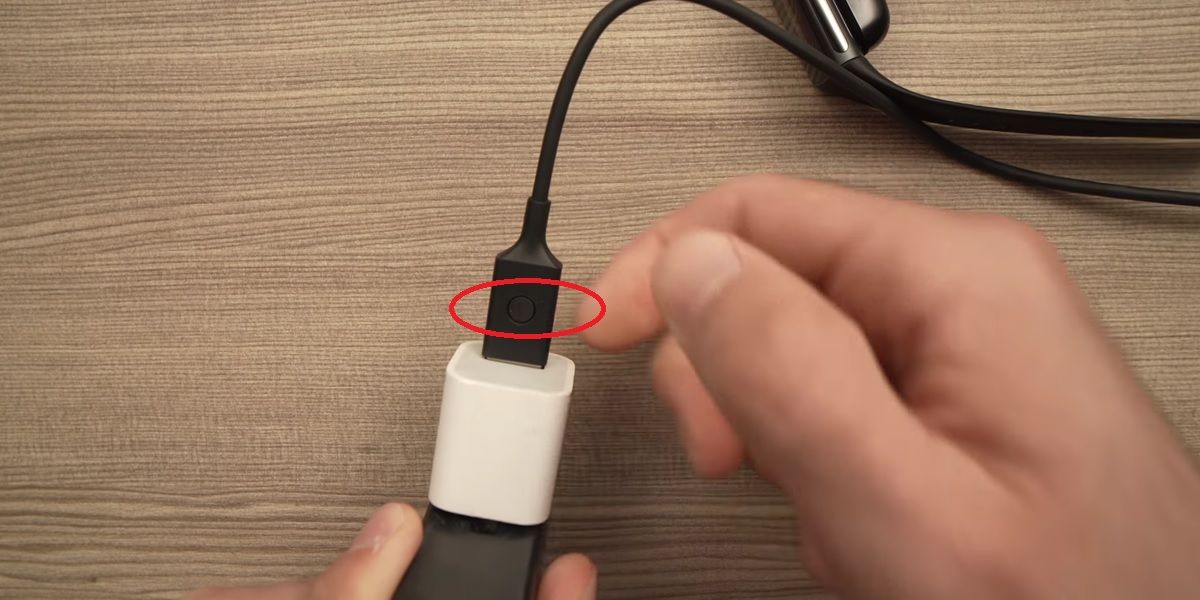
In diesem Fall sollten Sie Folgendes tun:
- Schließe dein Fitbit-Smartband an das Ladegerät an wie üblich, um es aufzuladen.
- Drücken Sie dreimal die Taste des Ladekabels , Pause von 1 Sekunde zwischen jedem Drücken.
- Das Fitbit-Band sollte vibrieren und mit dem Zurücksetzen auf die Werkseinstellungen beginnen . Lassen Sie es während des Vorgangs am Ladegerät angeschlossen.
Abschließend hoffen wir, dass wir Ihnen geholfen haben.